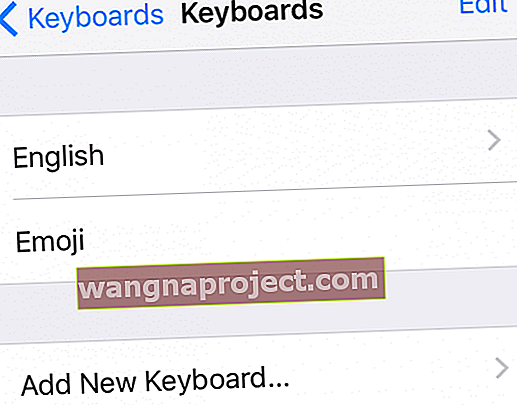Досить багато людей не усвідомлюють, що існують альтернативи рідній клавіатурі Apple для їхніх iPhone, iPad та iPod! Є багато варіантів, тому давайте поглянемо на наші 10 найкращих.
І хороша новина полягає в тому, що ви можете додавати або змінювати клавіатуру простим натисканням піктограми глобуса чи смайлика - це майже не могло бути простіше. 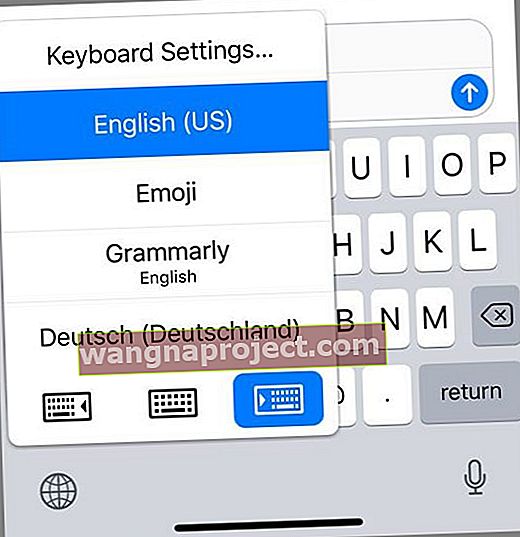
А якщо ви використовуєте iOS 11+, є кращі новини
Якщо ваш iDevice використовує iOS 11 і новіших версій, ви можете використовувати ці сторонні клавіатури для кожного додатка.
Що таке стороння клавіатура?
Якщо ви не впевнені, що таке стороння клавіатура, це означає, що це клавіатура, розроблена компанією, крім Apple, яка підтримує iOS та ваші iPhone, iPad та iPod.
Все про підтримку сторонніх клавіатур від Apple
З моменту випуску iOS 8 для iPhone, Apple відкрила можливість власникам використовувати сторонні клавіатури на своїх iPhone.
Це означає, що ви більше не застрягли на своєму пристрої за замовчуванням. За допомогою сторонніх клавіатур ви завжди можете вибрати таку, яка відповідає вашому стилю письма.
Переглядаючи список нижче, ви можете виявити один кричущий пропуск - Swype .
Це пов’язано з тим, що компанія Nuance, яка володіє Swype, підтвердила, що додаток більше не буде підтримуватися.
Причини цього кроку полягають у вирішенні проблеми Nuance, щоб зосередитись більше на наданні рішень для бізнесу.
Які найкращі клавіатури для iOS?
Якщо ви новачок у світі клавіатур, то наступний посібник допоможе вам вибрати найкращу клавіатуру для вашого iPhone.
Ось 10 варіантів, які я підібрав для вас:
1. Gboard

Gboard був розроблений Google, і його основна увага - допомогти вам отримати все під одним дахом.
Клавіатура постачається із вбудованим у неї пошуком Google, щоб ви могли швидко шукати та ділитися з іншими.
Він також має опцію пошуку GIF, яка допомагає знайти ідеальне зображення GIF, яке ви хочете надіслати своєму другові.
Якщо вам лінь друкувати, у вас також є можливість використовувати голос у текст, який перетворить ваш голос на текстові повідомлення.
Він використовує знаковий стиль картки Google, щоб допомогти вам надсилати вміст із вашого пристрою. Більше того, його 3D-сенсорний режим означає, що ви отримуєте доступ до деяких функцій клавіатури через 3D-сенсорний екран.
2. SwiftKey

Якби я вибрав сторонній клавіатури для свого iPhone, я б точно вибрав SwiftKey.
Він має безліч функцій, які допомагають швидко та точно вводити текст на пристрої.
Однією з цих особливостей є розумний учень, який вивчає, як ви друкуєте, а потім показує пропозиції на основі свого навчання.
Таким чином, він знає, що ви будете друкувати далі, і відповідно запропонує пропозиції.
Він підтримує введення пальцем, має ряд смайлів для вибору та доступний безкоштовно. Що ще можна запитати?
3. Блимання клавіатури

Що я вважаю не дуже хорошим у наборі тексту на моєму iPhone, це те, що йому потрібні обидві мої руки, щоб мати можливість щось набирати.
Ви дійсно не можете друкувати однією рукою без кількох помилок. Тут на допомогу приходить клавіатура Blink.
Клавіатура має режим однієї руки, який переносить усі алфавіти на одну сторону екрана, яку ви можете вводити однією рукою.
Режим однієї руки - це не єдина функція програми.
Поставляється з кнопкою швидкого видалення, яка дозволяє швидко стирати непотрібні слова, гарним макетом у портретному режимі та функцією автоматичного виправлення.
4. Флекси

Fleksy - для тих, хто хоче вводити текст швидше, не концентруючись на символах, яких ви натискаєте на клавіатурі.
Навіть якщо ви натиснете неправильний символ, програма дізнається, що ви хотіли ввести, виходячи зі вашого стилю набору тексту, і автоматично виправляє слово для вас.
Це також одна з найбільш настроюваних клавіатур, яка пропонує вам десятки варіантів, щоб зробити її справді вашою.
Відома функція пошуку GIF вбудована в додаток, тому вам не потрібно шукати в іншому місці, щоб надіслати комусь GIF.
Як і на деяких інших клавіатурах, він засвоює вашу звичку друкувати і гарантує, що в ваших майбутніх текстах не буде помилок.
5. Граматика

Швидше за все, у вас виникли проблеми з написанням допису в соціальних мережах або з друзями, але вас повністю знешкодили через деякі граматичні помилки.
Ось де грає Граматика.
Додаток розпочався як настільний сервіс, який відстежував те, що ви ввели, а потім повідомляв вас, коли ваша граматика була жорстокістю.
Зараз у App Store є безкоштовна програма для заміни клавіатури, яка не лише синхронізується з вашим обліковим записом Grammarly, але гарантує, що ви більше ніколи не зіткнетеся з проблемами граматики.
6. Тематична дошка

Themeboard більше зосереджується на дизайні клавіатури та пропонує безліч тем для вас на вибір.
Таким чином, ви можете переконатися, що клавіатура виглядає саме так, як ви хочете, і добре поєднується з іншими елементами пристрою.
Окрім тем, він має такі функції, як автоматичне виправлення, автоматичне використання великих літер, пропозиції та підтримка декількох мов.
У верхній частині клавіатури ви знайдете рядок, який відображає смайли, які ви часто використовуєте на своєму пристрої.
Ви можете налаштувати його, вибравши власні смайлики для швидкого доступу.
7. Touchpal

Touchpal виділяється з клавіатурної ліги, оскільки пропонує функцію, якої навіть у багатьох популярних клавіатур немає: великий набір тем на вибір.
Окрім тем, Touchpal пропонує сотні смайликів для всього задоволення, яке ви хочете створити з друзями, а також пропонує чудову точність набору тексту.
8. Клавіатура Go

Клавіатура Go дозволяє вказати розмір клавіатури, яка відображається у полі введення, щоб ви могли зменшити її або збільшити залежно від того, де ви вводите текст.
Тут можна прокрутити текст, смайлики і безліч наклейок на вибір. Окрім цього, він підтримує понад 40 мов.
Це означає, що у вас більше шансів спілкуватися рідною мовою з людьми, а не доводитись до оволодіння популярними мовами.
9. Мінуум

Якщо ви хочете одночасно читати та друкувати, Minuum для вас.
Це дозволяє вам робити це, переходячи в невеликий режим, який зменшує розмір клавіатури, зберігаючи при цьому всі символи для введення.
Таким чином, ви можете отримати більше об’єктів нерухомості для перегляду речей на екрані та друку, коли захочете.
Він підходить для пристроїв з маленькими екранами, але однаково добре працює і на пристроях звичайних розмірів.
10. Keymoji

Хоча багато з нас воліють текст, щоб щось передавати, є користувачі, які віддають перевагу смайликам над текстами, оскільки вони також дозволяють вам висловити почуття.
Якщо ви останній, вам сподобається клавіатура Keymoji.
Це дозволяє передавати ваші повідомлення у формі смайлів та фраз смайлів.
Це означає, що все, що ви введете за допомогою клавіатури, буде перетворено в смайли і буде надіслано одержувачам.
Також існує величезна колекція готових кеймоджі, з яких ви можете вибрати той, який найкраще виражає ваші почуття.
Як встановити сторонні клавіатури на iPhone та iPad?
- Запустіть програму Налаштування з головного екрана
- Натисніть Загальне
- Виберіть Клавіатури
- Торкніться Клавіатури вгорі
- Виберіть пункт Додати нову клавіатуру…
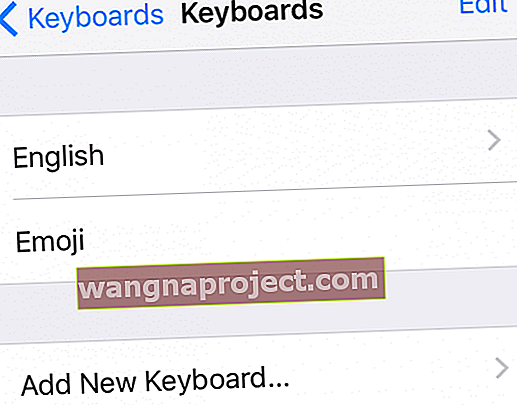
- Прокрутіть список у розділі Інші клавіатури та торкніться клавіатури, яку потрібно додати на пристрій
Давайте почуємо вас! Які клавіатури ви рекомендуєте?
Це мої вибори для 10 найкращих сторонніх клавіатур для iPhone.
Кожен з них має свою унікальність та характерні особливості. Я б запропонував вам спробувати кожен протягом 2 тижнів, щоб побачити, що найкраще підходить для вашого щоденного використання.
Повідомте мене в коментарях нижче, якщо ви знайшли свого ідеального партнера по друку з цих 10 чи у вас є кращий варіант, ніж ці 10.